ISpring Presenter merupakan salah
satu perangkat lunak yang dapat mengubah file presentasi menjadi bentuk
flash dan bentuk SCORM / AICC, yaitu bentuk yang biasa
digunakan dalam pembelajaran dengan e-learning LMS (Learning management
System).
Ispring bekerja sebagai add-in Powerpoint, untuk menjadikan file
Powerpoint lebih menarik dan interaktif berbasis Flash dan dapat dibuka di
hampir setiap komputer atau platform.
Terdapat beberapa fungsi Ispring dalam powerpoint, yaitu:
1.
Ispring Free dapat menyisipkan berbagai bentuk media,
sehingga media pembelajaran yang dihasilkan akan lebih menarik, diantaranya
adalah dapat merekam dan sinkronisasi video presenter, menambahkan Flash dan
video YouTube, mengimpor atau merekam audio, menambahkan informasi pembuat
presentasi dan logo perusahaan, serta membuat navigasi dan desain yang menarik.
2.
Mudah didistribusikan dalam format flash, yang dapat
digunakan dimanapun dan dioptimalkan untuk web.
3.
Membuat kuis dengan berbagai jenis pertanyaan/soal
yaitu : True/False, Multiple Choice, Multiple response, Type In, Matching,
Sequence, numeric, Fill in the Blank, Multiple Choice Text.
Agar dapat memanfaatkan fungsi-fungsi ISpring di atas,
tentunya terdapat beberapa tahapan atau langkah-langkah yang harus dilakukan
oleh pengguna dalam membuat media presentasi pada PowerPoint. Untuk presentasi
yang dilakukan pada proses pembelajaran, beberapa hal yang sering dilakukan
dalam membuat media presentasinya adalah membuat animasi yang menari serta menyisipkan
fitur audio sebagai pengisi suara teks.
Untuk mengubah animasi dalam powerpoint menjadi Flash
Movie melalui ISpring bisa dilakukan tahapan-tahapan sebagai berikut:
1.
Buka file presentasi yang telah dibuat di PowerPoint, apabila
animasi ingin dijalankan secara automatis (tanpa menggunakan klik atau enter)
maka sebaiknya untuk tidak menggunakan on click pada efek aimasinya (star), tetapi memakai
efek animasi-start seperti: after previous, sehingga presentasi dapat berjalan
sendiri tanda di enter atau di klik.
2. Sebaiknya memastikan terlebih dahulu tentang slide animasi yang akan diubah sesuai keinginan dengan cara klik menu “slide show” atau tekan “F5”.
2. Sebaiknya memastikan terlebih dahulu tentang slide animasi yang akan diubah sesuai keinginan dengan cara klik menu “slide show” atau tekan “F5”.
3.
Selanjutnya Klik menu “ISpring” pada bagian atas menu,
lalu klik “Publish”,
Maka akan muncul kotak dialog seperti di bawah ini:
Maka akan muncul kotak dialog seperti di bawah ini:
Presentation title = silahkan ganti nama file
yang diinginkan.
Slide range =
klik “All slides” untuk di Publish
4.
Apabila filenya sudah tersimpan selanjutnya Klik "CD" untuk mengatur Animasi sesuai keinginan.
Lalu klik “Publish” tunggu beberapa saat, maka file sudah berubah menjadi Flash dan secara otomatis akan dimainkan di Movie Flash.
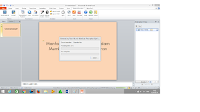
Lalu klik “Publish” tunggu beberapa saat, maka file sudah berubah menjadi Flash dan secara otomatis akan dimainkan di Movie Flash.
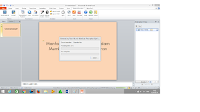
Untuk menyisipkan fitur Audio dalam PowerPoint melalui
Ispring adalah bisa dilakukan tahapan-tahapan sebagai berikut:
1. Setelah Perangkat ISpring terinstal dalam komputer,
buka perangkat PowerPoint yang sudah diisi dengan materi yang akan disampaikan.
2.
Klik salah satu Slide yang akan ditambah dengan fitur
Audio.
3.
Klik Menu ISpring pada Deretan menu bagian atas
PowertPoint.
4. Klik Menu “Record Audio”, sebelum merekam suara,
pastikan untuk menyimpan file tersebut.
5.
Klik “Star Record” untuk memulai merekam.
6.
Klik “Ok” apabila merekam suara telah selesai.
7.
Untuk melihat hasil rekaman, Klik Menu “Publish”
8.
Klik Menu “CD” untuk mengatur audio yang sudah
direkam.
9. Apabila sudah dilakukan pengaturan audio, Klik menu “Publish”
untuk melihat hasil rekaman yang telah dibuat.
10. Setelah melihat
hasil rekaman pada slide yang dipilih, Klik tanda X untuk keluar.
11. Apabila akan
menyisipkan kembali audio pada slide yang lain, klik slide yang diinginkan,
kemudian ulangi kembali tahapan-tahapannya mulai dari nomor 3 sampai nomor 10.
Sumber Bacaan:
Sumber Bacaan:
staff.uny.ac.id/sites/.../modul-ispring-presenter.pdf





















Tidak ada komentar:
Posting Komentar